Ett trick för startmenyns verktygsfält i aktivitetsfältet i Windows 8 och 8.1
Tidigare har vi tagit upp ett enkelt knep för att återuppliva det gamla goda Snabbstart verktygsfältet i Windows 8. Med samma teknik kan du skapa ett mycket användbart verktygsfält för Start-menyn i aktivitetsfältet, som gör att du kan få snabb åtkomst till alla installerade program med ett klick via en överlappande meny. Med hjälp av detta verktygsfält är det inte ens nödvändigt att interagera med startskärmen konstant för att öppna ett skrivbordsprogram. Här är vad du bör göra.
Annons
- Öppna File Explorer-appen och skapa en ny mapp med namnet enligt följande:
Program.{7BE9D83C-A729-4D97-B5A7-1B7313C39E0A}Notera perioden (.) mellan "Program" och klass-ID. För att skapa den här nya mappen kan du kopiera strängen ovan, högerklicka sedan i ett tomt område i Utforskaren -> Nytt -> Mapp och klistra in namnet i läget Byt namn. Du kan skapa den här mappen var du vill. I det här exemplet kommer jag att använda följande sökväg:
C:\Data\Programs.{7BE9D83C-A729-4D97-B5A7-1B7313C39E0A}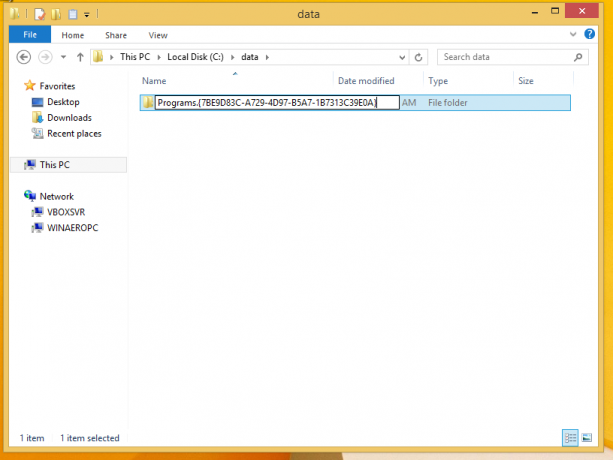
Så fort du trycker på Enter genom att skriva Program.{7BE9D83C-A729-4D97-B5A7-1B7313C39E0A}, kommer namnet att visas i Filutforskarens fönster som "Program".Den här mappen ger en kombinerad vy av skrivbordsprogram installerade för alla användare på din dator tillsammans med programgenvägar som bara är installerade för ditt personliga konto. Det är precis så den klassiska startmenyn fungerar. Tillägget '{7BE9D83C-A729-4D97-B5A7-1B7313C39E0A}' säger till File Explorer att hantera mappen du skapade som ett ActiveX-objekt. Det finns gott om sådana ActiveX-skalplatser, du kan få hela listan från följande artikel: Den mest omfattande listan över skalplatser i Windows 8
- Högerklicka på ett tomt utrymme i aktivitetsfältet. Välj Verktygsfält -> Nytt verktygsfält från dess snabbmeny... Artikel.

- Följande dialogruta visas på skärmen:
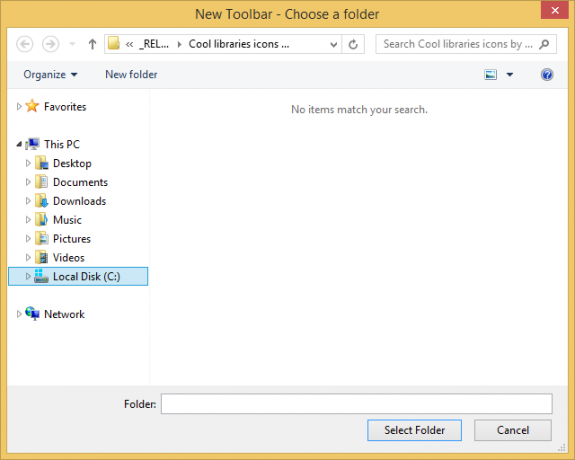
- I den här dialogrutan väljer du mappen där du har skapat den nya mappen Program.{7BE9D83C-A729-4D97-B5A7-1B7313C39E0A}. I mitt fall måste jag välja följande katalog:
C:\Data
Klicka på "Programs.{7BE9D83C-A729-4D97-B5A7-1B7313C39E0A}" i den här dialogrutan och klicka på knappen "Välj mapp".
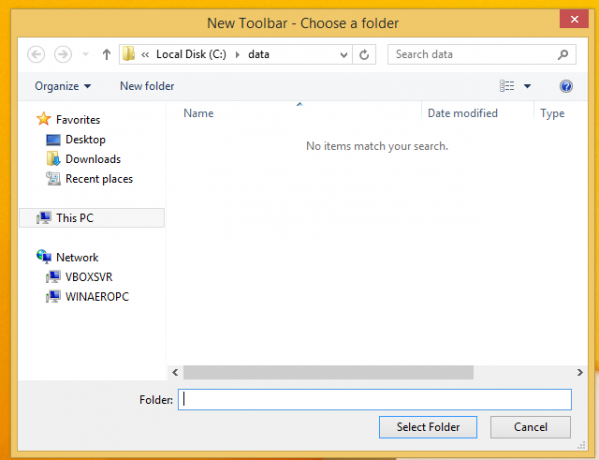
Det är allt. Ett nytt verktygsfält kommer att skapas och blir synligt i aktivitetsfältet. Den kommer bara att innehålla ett objekt som heter "Program" med listan över installerade program.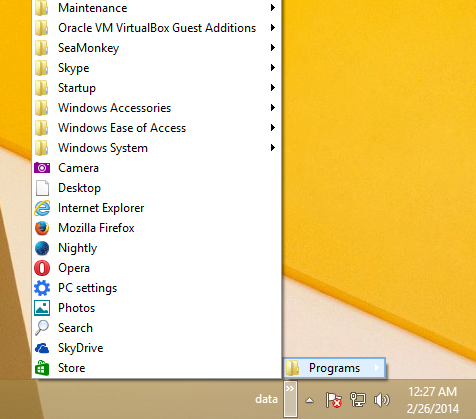
Låt oss justera dess utseende. Högerklicka på aktivitetsfältet och avmarkera Låsa Aktivitetsfältet.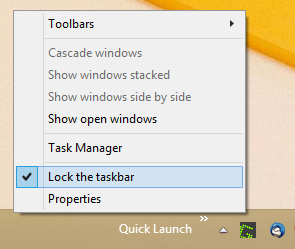
Dra startmenyns verktygsfält från höger till vänster, med hjälp av den prickade raden som visas när du har låst upp aktivitetsfältet. Dra hela vägen till vänster om alla fästade ikoner du kan ha. Justera dess position till önskad plats i aktivitetsfältet.
Efter det kan du valfritt visa/dölja verktygsfältets titel och ikontext. Högerklicka på verktygsfältet Snabbstart eller på den prickade linjen och avmarkera följande alternativ:
- Visa titel
- Visa text
Nu kan du låsa tillbaka aktivitetsfältet.
Tips: Du kan lägga genvägar till dina favoritappar i mappen 'C:\Data' för att komma åt dem utan att behöva gå in i menyn Alla program. När du klickar på chevron-knappen (>>) fungerar den precis som den klassiska startmenyn.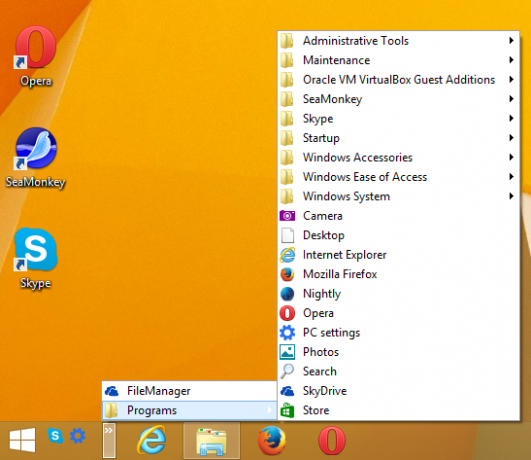
Avslutningsord
Detta är ett snyggt knep om du i första hand använder mus- eller tangentbordsacceleratortangenterna för att starta program. Det ger dig inte tillbaka sökrutan på startmenyn eller snabb åtkomst till andra speciella mappplatser, men du backar definitivt programmenyn som den var där i den klassiska startmenyn.

